Werken met waarschuwingen in LogMeIn Resolve
Waarschuwingen stellen je op de hoogte van specifieke gebeurtenissen of problemen die zich voordoen op een of meerdere apparaten in je account. Deze functie biedt een snelle en eenvoudige manier om een willekeurig aantal apparaten te monitoren vanaf de Console.
Hoe het werkt
Het werken met alerts stopt niet bij het maken en toewijzen van alert policies aan apparaten, hoewel het daar zeker mee begint. Beleidsregels voor waarschuwingen bewaken apparaten continu en wanneer een bepaalde drempel wordt bereikt, wordt er een e-mailnotificatie of mobiele pushmelding verzonden. Voorbeeld: je kunt een waarschuwing instellen om het geheugengebruik van een apparaat te controleren. Als het bijvoorbeeld 80% voor vijf minuten wordt, ontvangen geselecteerde beheerders een e-mail over het probleem. Vanuit de e-mail kan een beheerder direct naar de waarschuwing in de Console gaan:
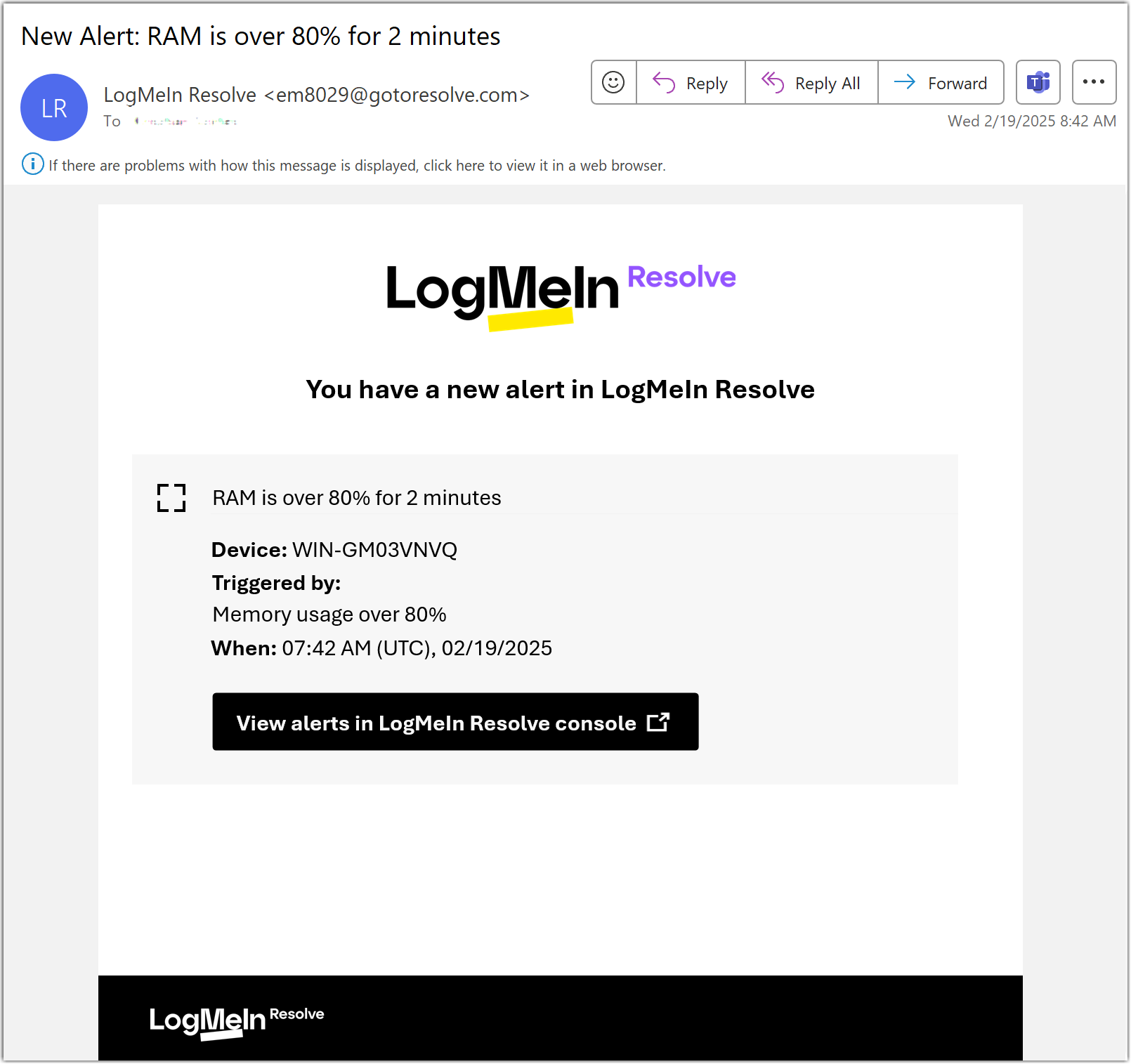
In de Beheerder Console heeft een beheerder de volgende opties:
- Een ticket maken
- Maakt een Helpdeskticket aan met de details van de waarschuwing.
- Bevestigen
- Als de waarschuwing geen verdere actie vereist, kun je deze uit de lijst verwijderen.
- Beleidsregel bewerken
- Wijzig de Beleidsregels die de waarschuwing hebben aangemaakt. Zie Waarschuwingen instellen in LogMeIn Resolve
- Apparaat beheren
-
Bekijk realtime informatie van het apparaat dat de waarschuwing heeft verzonden.
Important: Als een apparaat in een groep zit waartoe je geen toegang hebt, zie je die waarschuwing niet.
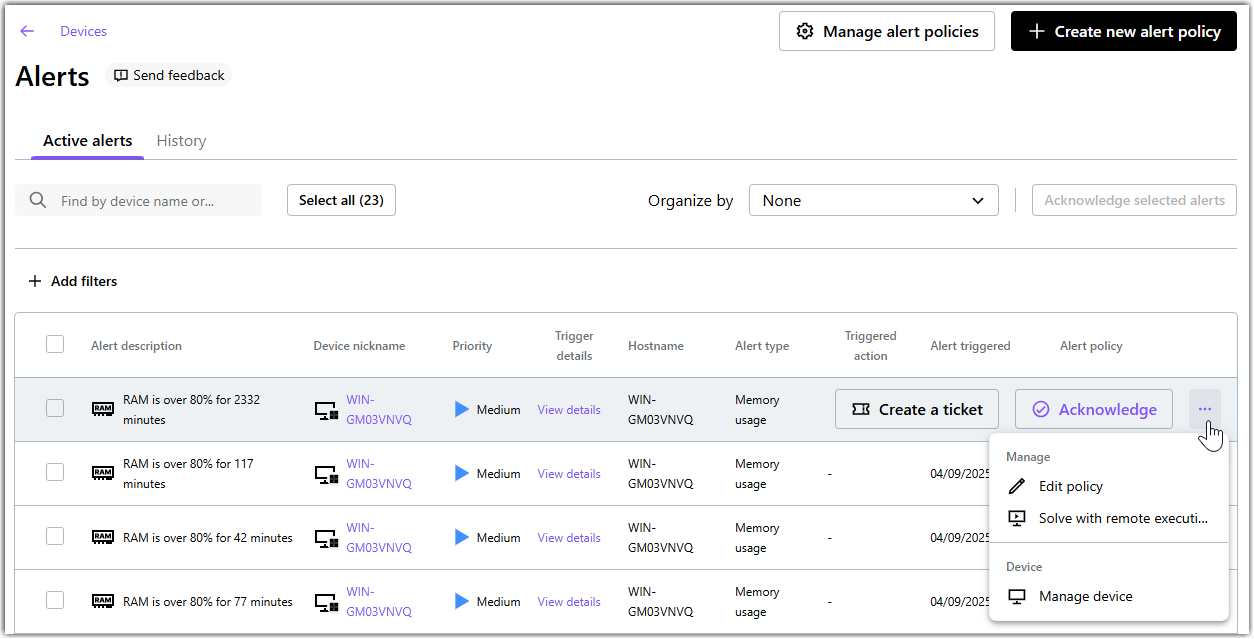
Zie Inkomende waarschuwingen beheren in LogMeIn Resolve voor meer informatie.
Het is het beste om eerst de eigenschappen van het apparaat te bekijken(Apparaat beheren). Dit kan je direct een idee geven over waarom LogMeIn Resolve de waarschuwing triggerde. Als dat geen onmiddellijke oplossing biedt, kun je een helpdeskticket aanmaken zodat jij of een andere beheerder later een diagnose van het probleem kan stellen. Als laatste stap kun je teruggaan naar de pagina Waarschuwingen en de waarschuwing bevestigen om iedereen in je organisatie te laten weten dat het probleem is opgelost.
